Data Summary
Data Summaryダイアログは、モデルのデータを編集可能なテーブル(表)に表示します。
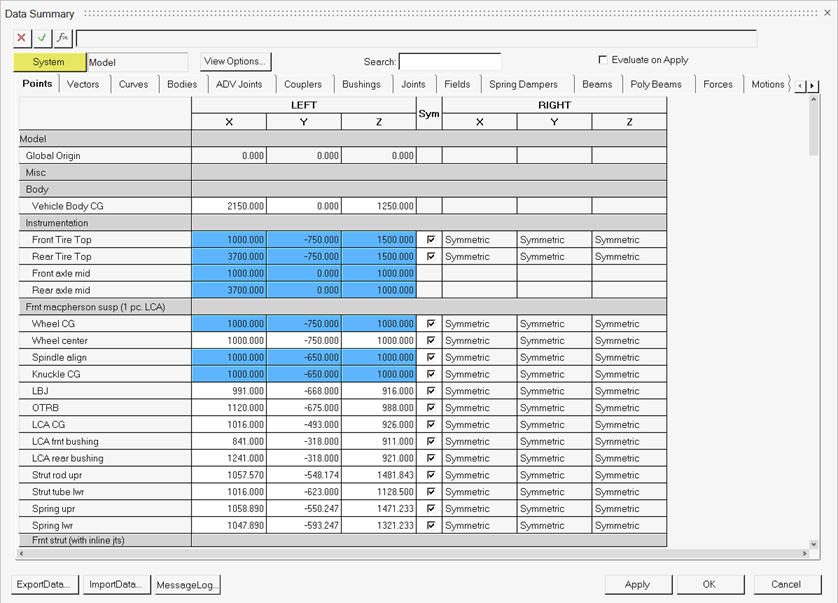
Search欄を使用すると、入力文字列に基づいてエントリをフィルタ処理できます。OR条件と同様にカンマで区切った複数の検索文字列を指定できます。
Evaluate on Applyオプションを選択すると、Applyがクリックされるまでモデルの評価が中断されます。これは、一般的に、データフィールドの編集の都度発生するモデル評価にかなりの時間を要する非常に大きなモデルで有効です。
Export Dataをクリックすると、データをエクスポートすることができます。データはExcelファイルまたはテキストファイルとしてエクスポートできます。
ウィンドウの下半分にはメッセージログが現われ、ファイルについての情報を提供します。データログを表示するには、Message Logをクリックします(ボタンは押されたままの状態となります)。メッセージログを消去するにはClearをクリックします。データログの表示を消去するには、Message Logボタンを再度クリックします。
View Options
Data SummaryダイアログのView Optionsボタンを使用すると、上記とは別の方法でデータの表示を制御できます。
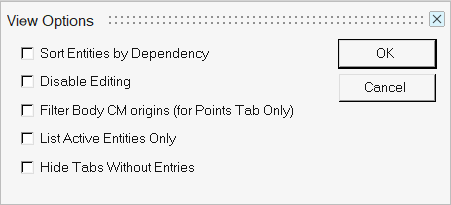
| Sort Entities by Dependency | 依存関係に基づいてエンティティをグループ化します。独立エンティティが最上部に表示され、そのエンティティとパラメトリック関係にあるエンティティが最下部に表示されます。 |
| Filter Body CM origins (for Points Tab Only) | ボディの重心として使用するポイントをフィルタ処理します。 |
| List Active Entities Only | アクティブになっているエンティティのみを表示します。 |
| Hide Tabs Without Entries | エントリのないエンティティタブを非表示にします。 |
Data Summaryダイアログからのデータのエクスポート
-
選択エントリパネルの右側でData
Summaryをクリックします。
Data Summaryダイアログが現れます。
- ExportDataをクリックします。
- Save as Typeドロップダウンメニューでファイルタイプを選択します。
-
Select Dataの下で、ファイルをエクスポートしたいデータタイプを選択します。
すべてのエンティティタイプを保存する場合はAll、すべての選択を解除する場合はNoneをそれぞれクリックします。
-
Format DataドロップダウンメニューでWrappedまたはUnwrappedを選択します。
注: このオプションは、Excelファイルには使用できません。
- Exportをクリックします。
- Save Asダイアログでディレクトリを選択します。
- File nameテキスト欄に名前を入力します。
-
Saveをクリックします。
データがエクスポートされます。
ヒント: Text以外のファイルタイプの場合は、式を使用して定義したデータメンバーに対する値をエクスポートするオプションを使用できます。このオプションをオフにすると、評価値の代わりに、式そのものがエクスポートされます。
Data Summaryダイアログへのデータのインポート
-
Data SummaryダイアログでImportDataをクリックします。
Openダイアログが表示されます。
- 目的のディレクトリを参照します。
-
Excelファイルを選択してOpenをクリックします。
データがインポートされます。